win7共享文件设置密码
更新时间:2024-03-03 15:41:29作者:yang
随着互联网的快速发展,我们在日常生活和工作中越来越离不开计算机和网络,在我们使用Win7系统进行文件共享的过程中,为了保护重要文件的安全性,设置密码保护是一项必不可少的操作。通过给共享文件夹设置密码,我们可以有效地限制文件的访问权限,确保只有授权的用户才能够访问和查看文件内容。Win7系统如何给共享文件夹设置密码保护呢?接下来我们将详细介绍这一操作步骤,让您轻松掌握文件共享的安全管理技巧。
win7系统给共享文件夹设置密码的操作方法如下所示:
1.点击开始---控制面板
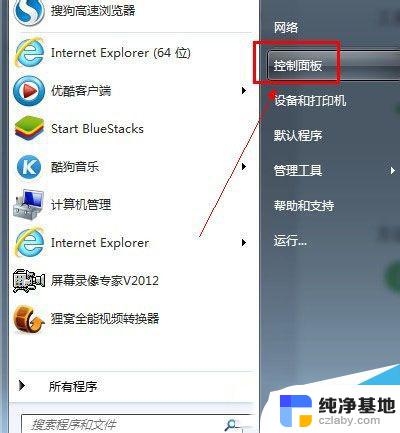
2.然后点击“网络和internet ”
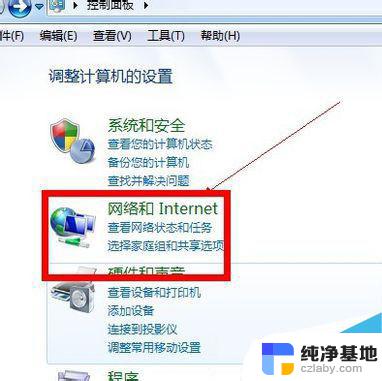
3.选择“网络和共享中心”
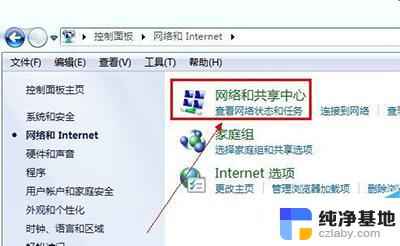
4.再选中“更改高级共享设置”
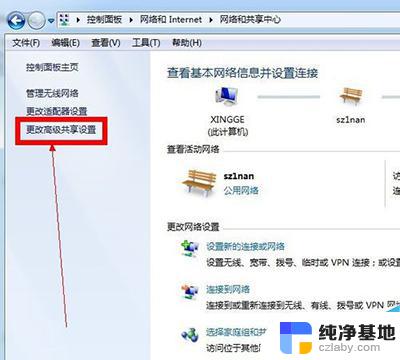
5.然后在出现的窗口中,在启用密码保护共享面前打钩,点击保存修改。下一次对方要访问自己电脑共享之前,就需要输入密码才可以访问了
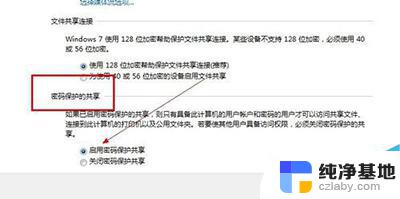
6.下一次对方要访问自己电脑共享之前,就有输入自己电脑设置的密码才可以访问了
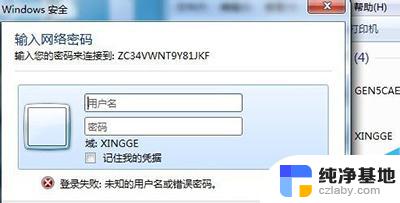
以上就是win7共享文件设置密码的全部内容,碰到同样情况的朋友们赶紧参照小编的方法来处理吧,希望能够对大家有所帮助。
- 上一篇: windows7怎么删除开机启动项
- 下一篇: win7桌面待机时间设置
win7共享文件设置密码相关教程
-
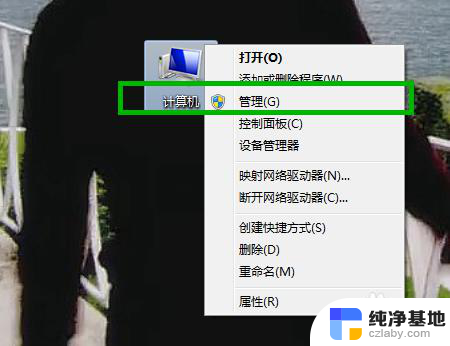 win7共享文件需要密码
win7共享文件需要密码2024-04-10
-
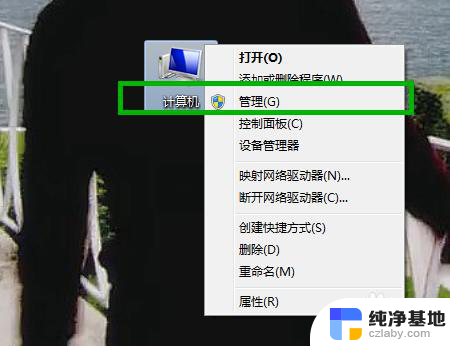 win7共享怎么设置密码
win7共享怎么设置密码2024-04-17
-
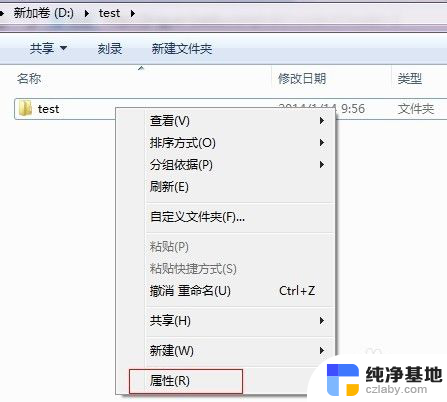 win7如何设置文件夹共享
win7如何设置文件夹共享2023-11-19
-
 win7系统文件共享怎么设置
win7系统文件共享怎么设置2024-01-06
win7系统教程推荐